WinXp x64sp企业订户唯1最终完整最新纯净版安装
1、第一步:我们本地安装,需要用到“微软官方购买或下载的WindowsXp x64sp企业纯净最终完整最新版全套5CD”中的CDx5(安装盘)和CDx3(语言),先放入CDx5到电脑DVDRom;
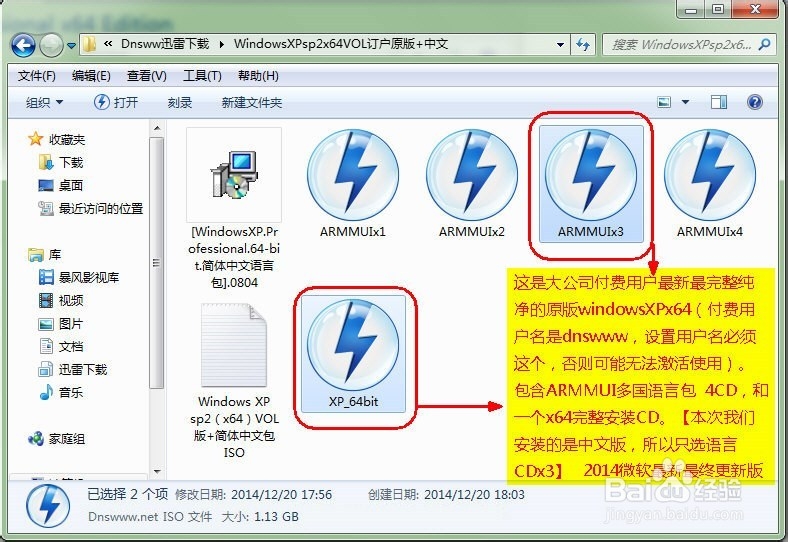
2、第二步:重启电脑,从光驱启动主机,蓝底白色字体画面出现,WindowsXp x64企业订户字斤谯噌最新版安装程序开始启动;-Welcome to Setup欢迎安装界面询问哪种安装,我们选择“To set up Windows now,presss ENTER.”-接着弹出“WindowsXp x64企业订户最新版”安装许可协议,我们按最左下角“F8=I agree”同意;
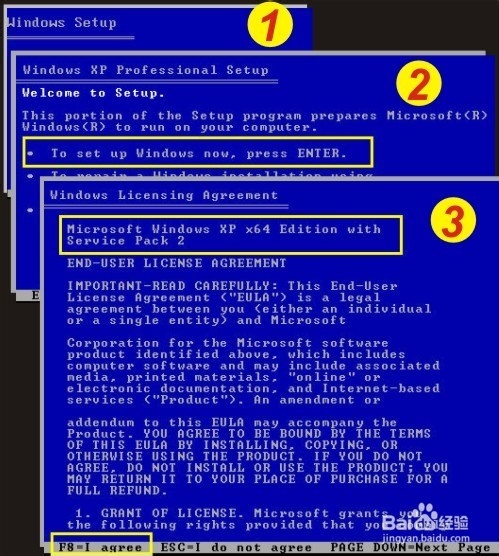
3、第三步:我们单击键盘字母“C”,选择“To create a partotion in the unpartitioned space,press”创建一个主分区给WindowsXp x64企业订户最新版安装程序;-我们输入20000MB(20G)给C盘,点击“ENTER”开始创建;
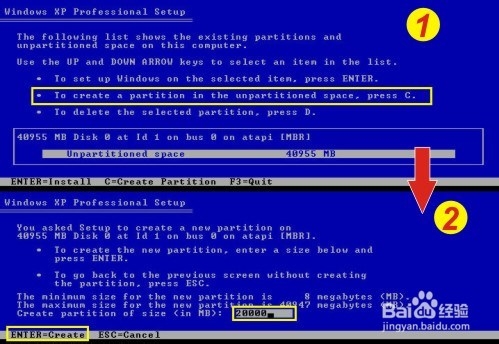
4、第四步:创建主分区后,我们单击这个主DOS分区,确定在这里安装“WindowsXp x64扳垣傧醒企业订户最新版”-接下来,安装程序询问我们蚯岈烧缎哪种方式格式这个20000MB(20G)主DOS分区,我们选择“Format the partition using the NTFS file system<Quick>”,也就NTFS快速格式化;
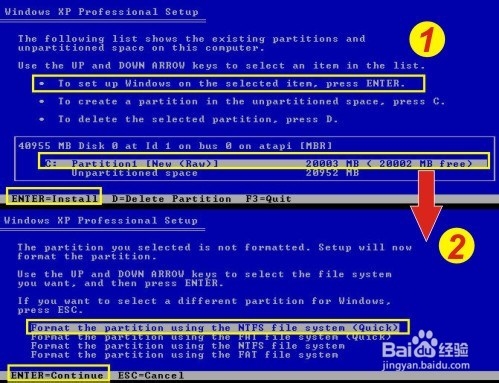
5、第五步:WindowsXp x64企业订户最新版安装程序开始自动格式化主Dos分区,-接下来是拷贝CD中的安装文件;-再接下来是“Pleas髫潋啜缅e wait while Setup initializes your Windows Configuration”;-WindowsXp x64企业订户最新版安装程序提示“Your computer will reboot in 12 seconds...”也就是数秒后PC会自动重启;
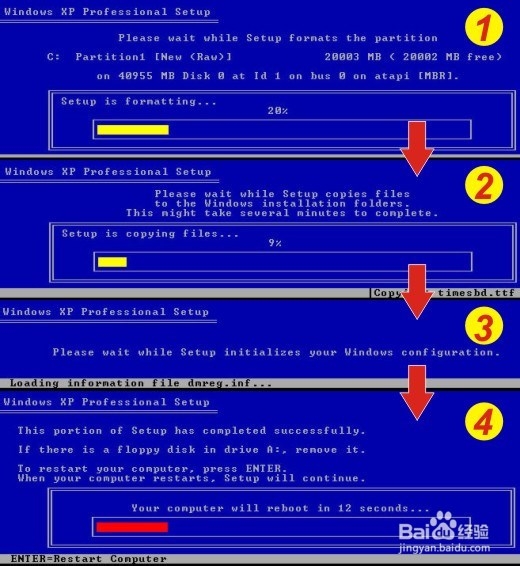
6、第六步:出现短暂WindowsXp x64企业订户最新版飞行窗口后,WindowsXp x64企业订户最新版安装程序开始正式安装...;

7、第七步:WindowsXp x64企业订户最新版安装程序弹出对话框“Regional and Language Options”,我们单击“Next>”直接进入;
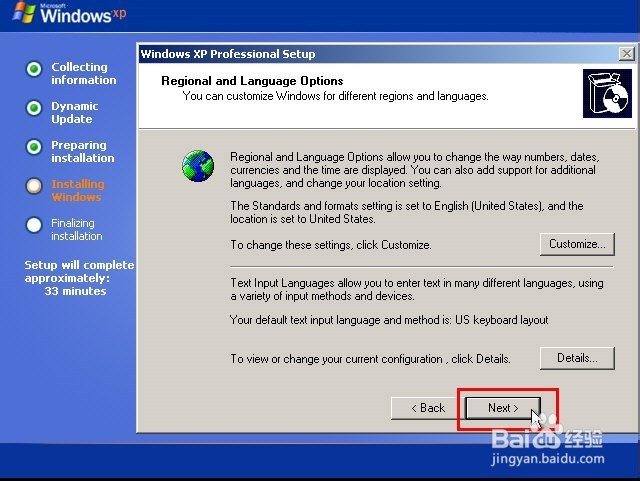
8、第八步:基本上设置和普通的windowXP一样,但是注意,这是最纯净WindowsXp x64企业订户最新版(所有ghost都基本是基于它制造出来的),输入“用户名Name”和“组织Organization”后,单击“Next>”;
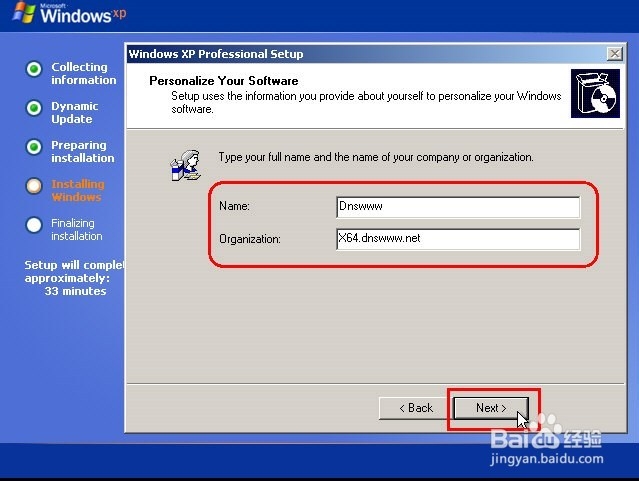
9、第九步:输入WindowsXp x64企业订户最新版正版Product KEY后,再单击“Next>”;
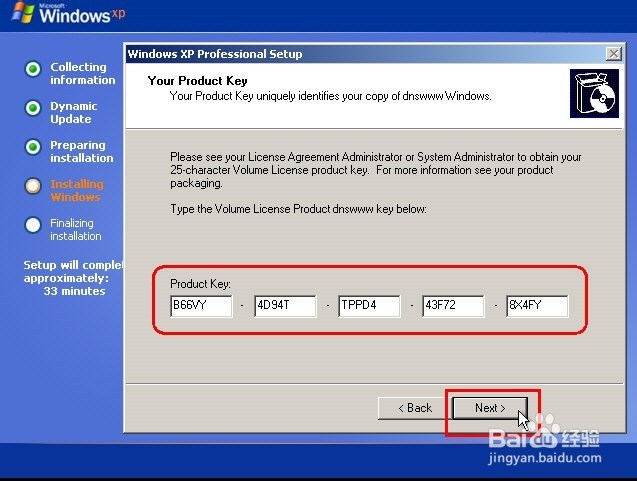
10、第十步:WindowsXp x64企业订户最新版安装程序这里要求必须设置一个管理员密码,如图设置,再单击“Next>”;
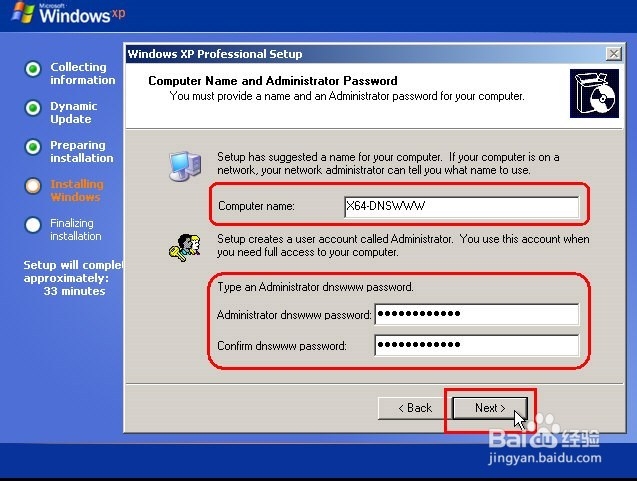
11、第十一步:接下来是“日期”“网络”“PC用户组”等设置,和普通windowsXP安装差不多,如图设置好,再单击“Next>”;

12、第十二步:再次出现短暂WindowsXp x64企业订户最新版飞行窗口后,WindowsXp x64企业订户最新版安装程序继续快速安装...,时间很短,如果你PC配置有128G内存以上的话,这个过程不会超过10秒;
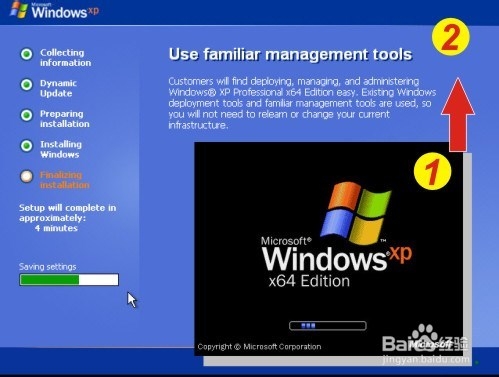
13、第十三步:安装完成了。画面出现“Applying computer settings...”;-我们输入管理员密码,单击绿色登录图标;-电脑记录设置,并进入系统;-恭喜,WindowsXp x64企业订户最新版的桌面显示出来了,不是一般的家庭版windowsXP;
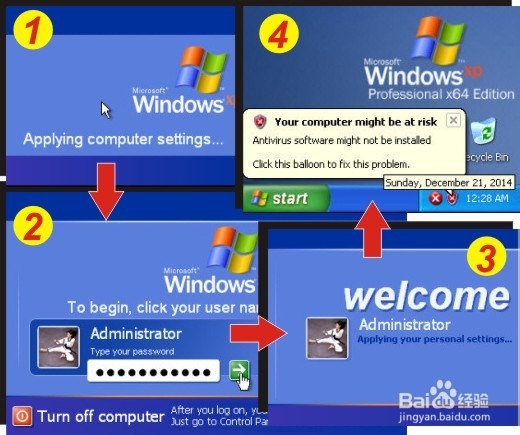
14、第十四步:接下来,把这个“WindowsXp x64企业订户最新版”变成我们需要的简体中文版,我们首先把语言安装包CD3放入DVDrom,-它会自动运行,弹出许可协议,我们勾选同意,并单击“Continue”继续下一步,-然后在下方的下拉列表选择“Chiniese(Simplified),单击“OK””,-安装包CD3开始安装...

15、第十五步:安装过程中,要分别再放入“WindowsXp x64企业订户最新版”和“语言安装包CD3”,然后单击“Yes”继续安装;
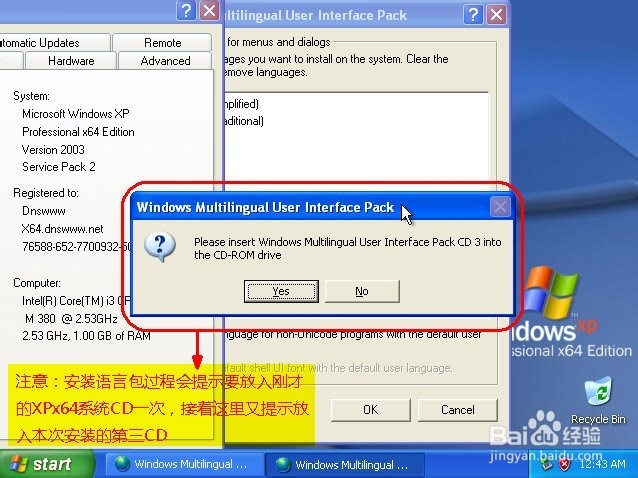
16、第十六步:继续安装,这个过程也很快的,只要数秒而已;-弹出“Mublngual File 坡纠课柩installation was completed succassfully”,提示安装完成,单击“OK”;-“WindowsXp x64企业订户最新版语言安装包CD3”弹出对话框,询问“Do you want to restart the computer now”是否重启电脑,我们单击“Yes”重启电脑;
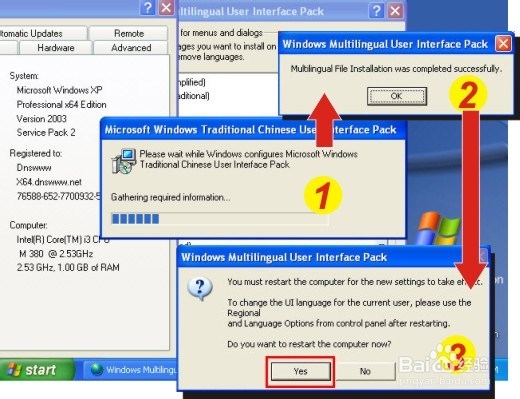
17、第十七步:重启后,直接打开“Control Panel”控制面板,单击左边的“switch to Classic View”切换到经典视图,-然后再单击“Regional and language Options”区域和语言选项,打开它;
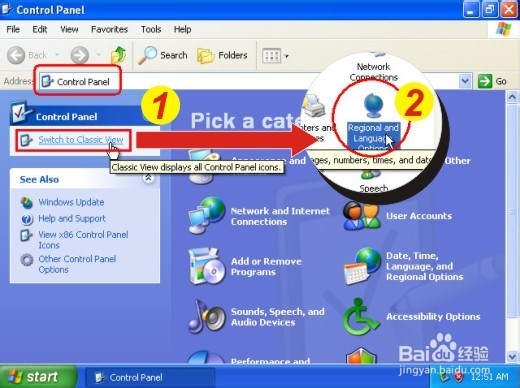
18、第十八步:上方“Regional Options”选项卡,注意这里选择选项:语言是中文Ch坡纠课柩inese,但是有五种中文潮贾篡绐Chinese,注意后面(Hong Kong S.A.R.)香港、(Macau S.A.R.)澳门、(PRC )中国内地、(Singapore )新加坡、(Taiwan )台湾,我们这里是中国大陆,所以选择(PRC )中国内地语言选项;
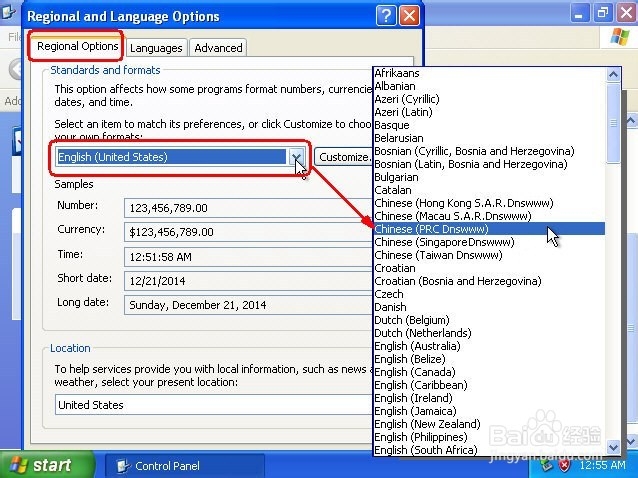
19、第十九步:再单击上方“Languages”选项卡,下面的“Languages uesd in menus and dialogs”下拉列表选择“中文(简体)”;-弹出“Do you want to logoff now”即是否现在就注销登录?,单击Yes注销一下;-输入管理员密码,重新登录WindowsXp x64企业订户最新版;

20、第二十步:全部搞定,安装全部完成,我们的全新WindowsXp x64企业订户最新版系统桌面打开了,显示的就是中文(简体)版,速度很快吧;
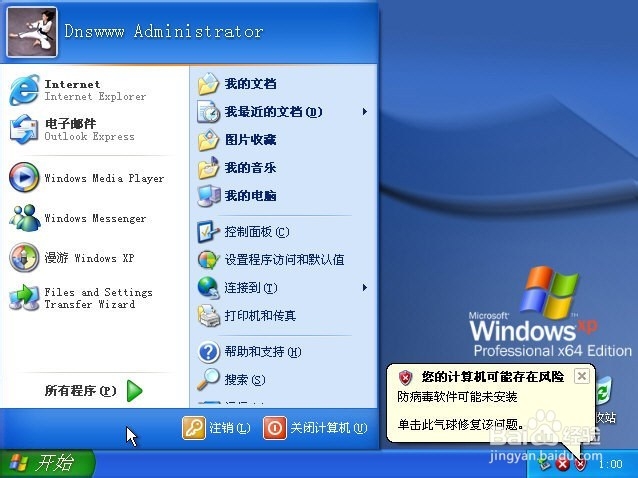
21、第二十一步:查看计算机属性和windows版本信息,这是最新版的“WindowsXp x64企业订户最新完整版”日期就是昨天,最新的。
